
【LINE】繋がらない/通話できない!原因と対処法を解説♪
Contents[OPEN]
- 1LINEが繋がらない原因
- 1.1アプリのバージョンが最新でない
- 1.2キャッシュが溜まりすぎている
- 1.3通話の着信許可/マイクへのアクセス権限がオフ
- 1.4たくさんのアプリを起動している
- 1.5OSのバージョンが最新でない
- 1.6スマホのストレージが不足している
- 1.7データ通信量が上限に達している
- 1.8通信環境が良くない
- 2LINEが繋がらないときの対処法《アプリ》
- 3LINEが繋がらないときの対処法《スマホ》
- 3.1アプリの再起動と他のアプリを停止
- 3.2スマホの再起動
- 3.3OSのアップデート
- 3.4マイクへのアクセス権限をオンにする
- 3.5スマホの空きストレージを増やす
- 3.6SIMカードを差し直す
- 3.7通信量が回復するまで待つ/Wi-Fiを利用する
- 4LINEが繋がらないときの対処法《ネットワーク》
- 5何をしても繋がらない時の原因と対処法
- 6LINEが繋がらない原因を理解して対処しよう!
OSのアップデート
iPhoneの場合
「設定」アプリを開き、「一般」をタップします。
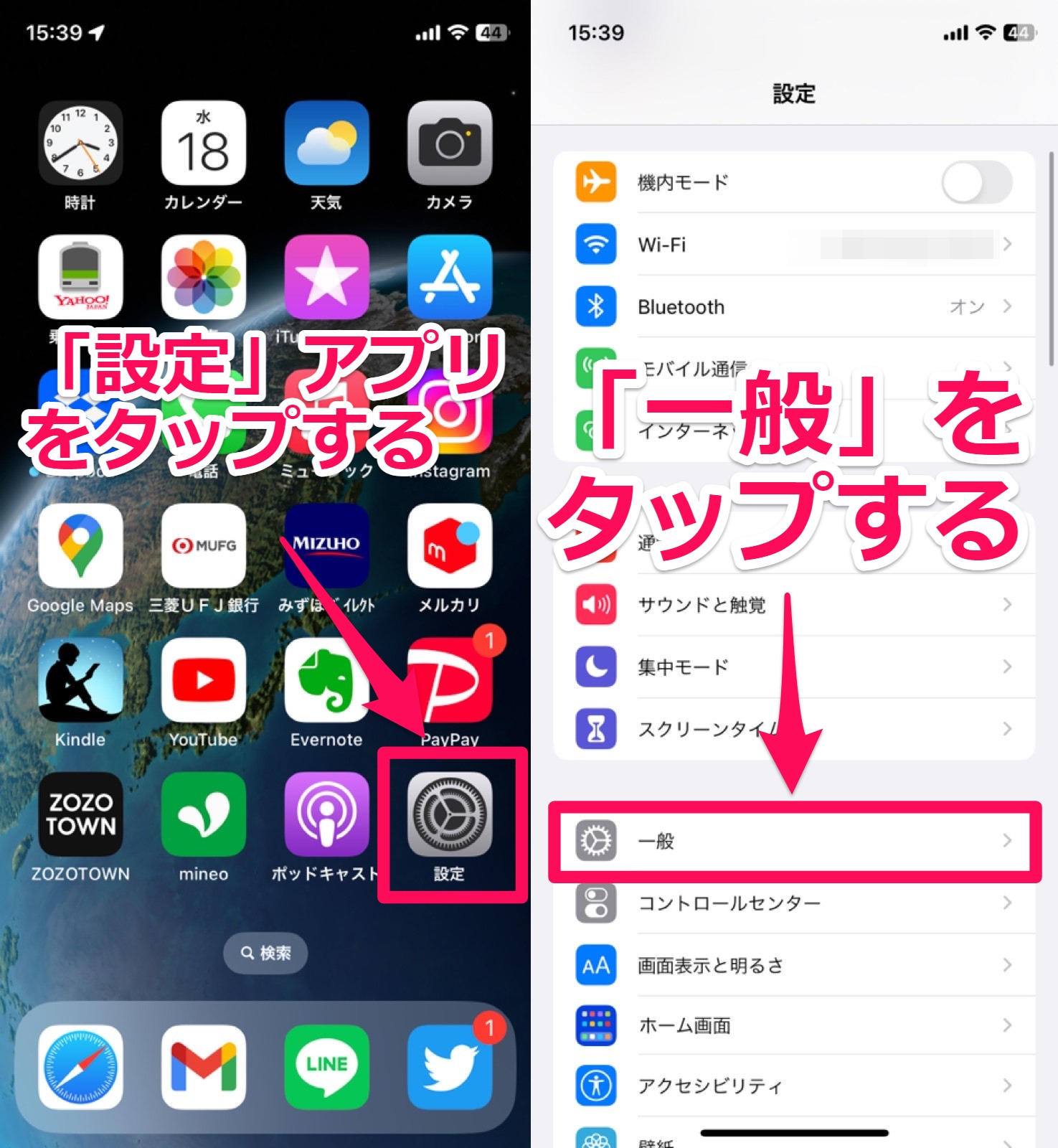
「ソフトウェアアップデート」→「ダウンロードしてインストール」をそれぞれタップしてください。
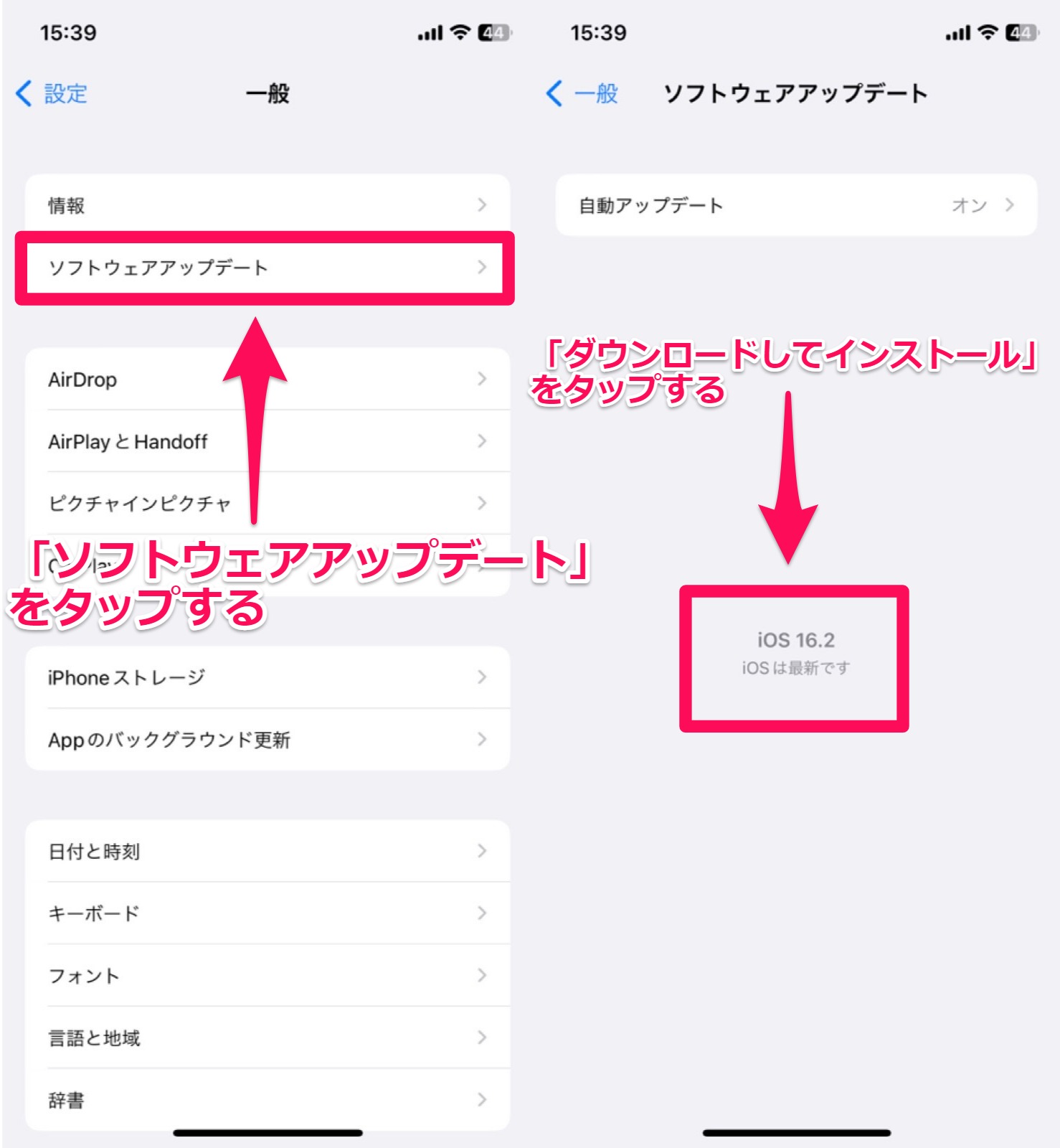
「お使いのソフトウェアは最新です。」と表示されたら、あなたが使っているOSのバージョンは最新です。
アップデートの必要はありません。
Androidの場合
- 設定アプリを開きます。
- 「システム」→「詳細設定」→「ソフトウェア更新」→ 「今すぐ更新(手動で更新)」→「インストール」を順にタップします。
- スマホを再起動するとアップデートが完了します。
マイクへのアクセス権限をオンにする
iPhoneの場合
「設定」アプリを開き、「プライバシーとセキュリティ」をタップします。
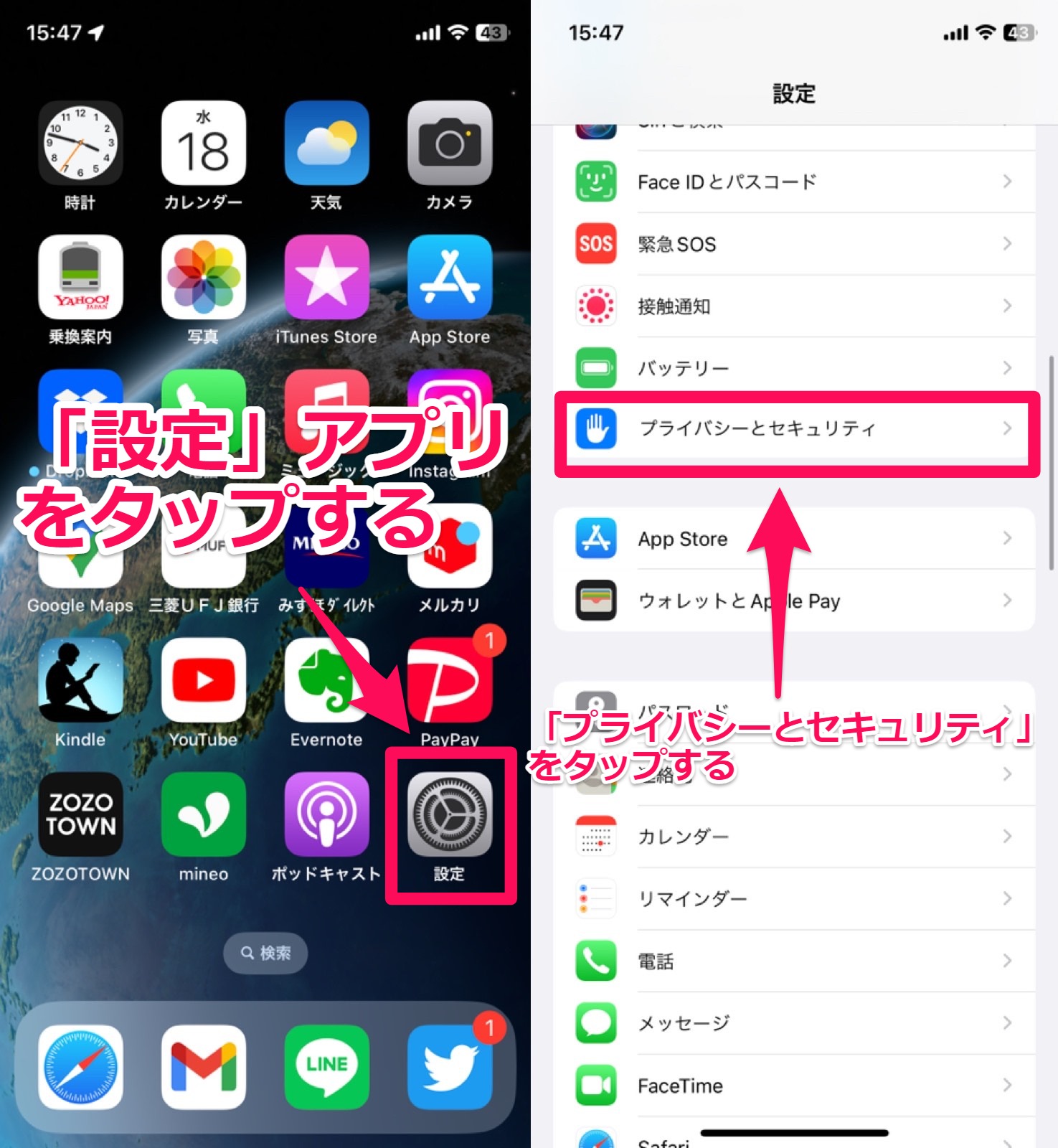
「マイク」をタップして、「LINE」の横にあるスイッチをタップしてください。
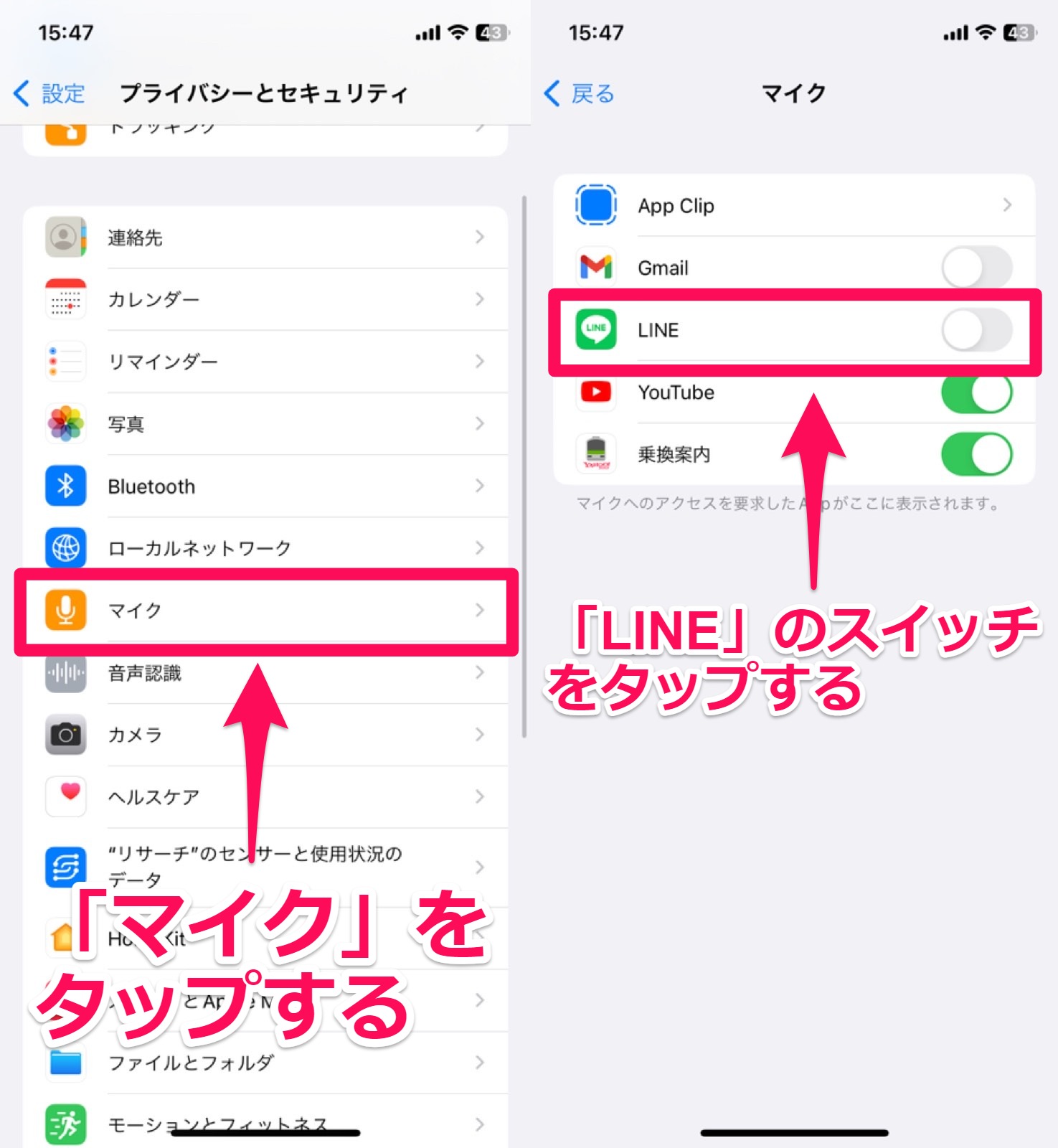
これで、完了です。
Androidの場合
- 設定アプリを開きます。
- 「アプリと通知」→「〇個のアプリをすべて表示」→「LINE」を順にタップします。
- アプリ情報が表示されたら「権限」をタップして、「マイク」にチェックを入れます。
スマホの空きストレージを増やす
スマホの空きストレージが不足すると、動きが重くなったり不具合が起きやすくなったりします。
いらなくなったアプリは、ストレージを圧迫しやすいので、こまめに削除しましょう。
iPhoneアプリの削除
「LINE」アプリを長押しして「Appを削除」を選択します。
「LINEを削除しますか?」と表示されたら「削除」をタップします。
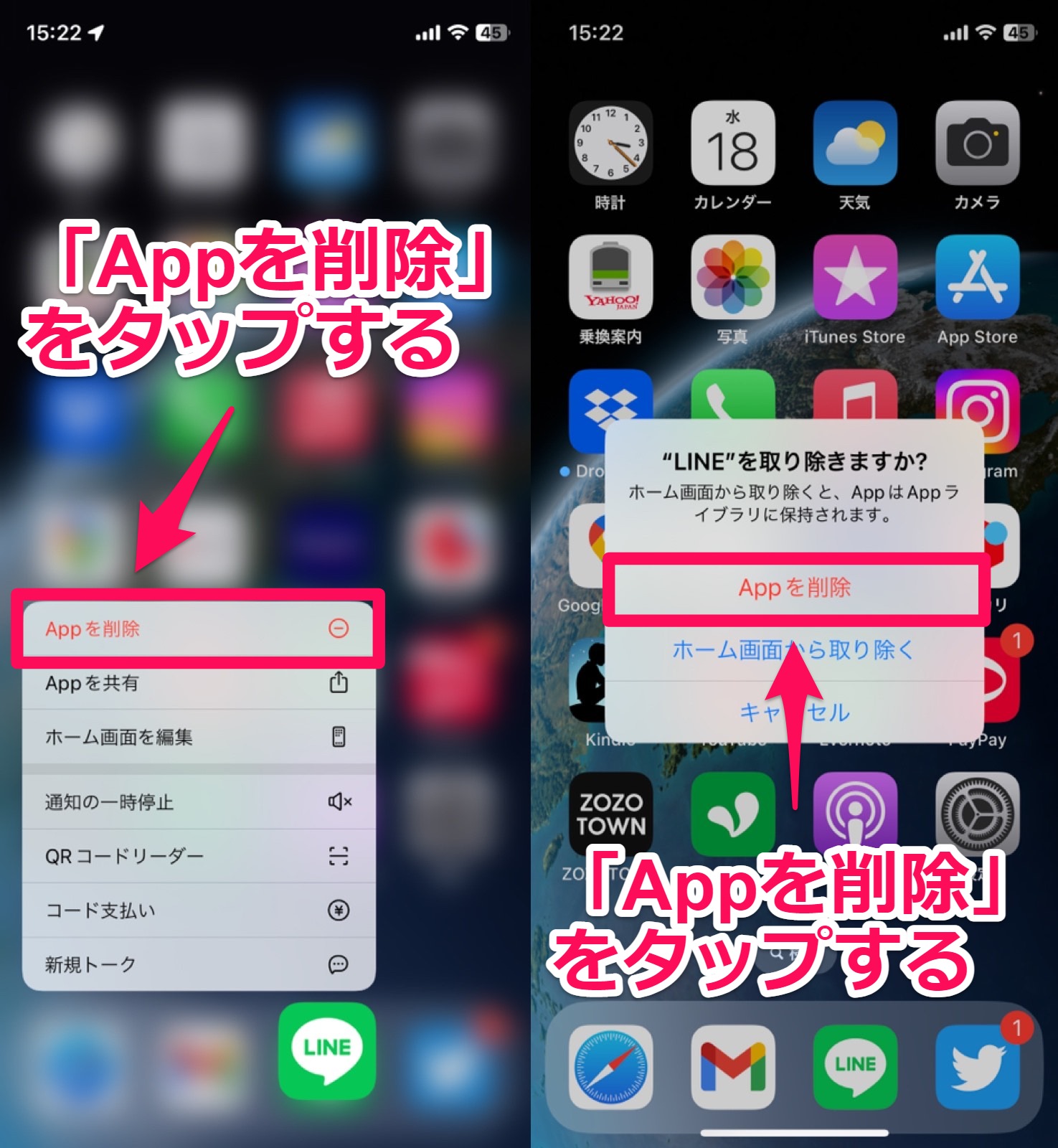
Androidアプリの削除
- 削除したいアプリを長押しします。
- 「アンインストール」という文字やごみ箱の絵が書かれたところまで、アイコンを長押ししたまま移動します。
- 「このアプリをアンインストールしますか?」などの画面が出たら「OK」をタップします。
SIMカードを差し直す
スマホの不具合の原因の1つにSIMカードの接触不良があります。
何かの拍子にSIMカードがずれてしまうと、正常な動作ができなくなります。
スマホの電源を切り、SIMカードを差し直して、電源を入れてみてください。
通信量が回復するまで待つ/Wi-Fiを利用する
通信量は月ごとに契約した上限があります。
これを超えるとネットワークに速度制限がかかり、LINEが繋がらない原因となることがあります。
通信量に関しては次の月を待って回復させるしかないのですが、Wi-Fiを使うことにより通信量を節約できます。
4GとWi-Fiの切り替え
Androidの場合はスマホの画面を上から下にスワイプ、iPhoneの場合は下から上にスワイプし(iPhone X以降は右斜め上から左斜め下にスワイプ)、画像の丸部分のマークをタップします。

元に戻したいときは、同じマークをもう一度タップします。